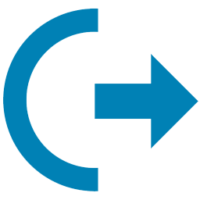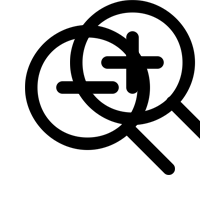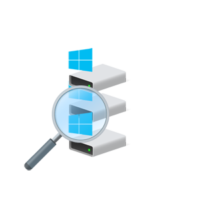Il web straborda di guide e suggerimenti riguardanti strumenti per la pulizia disco molto diffusi come CCleaner, WiseReg cleaner e simili. Strumenti sicuramente molto validi anche se, vorrei ricordarti che da Windows 7 al 10 il sistema ha sempre avuto a bordo uno strumento dedicato molto valido. Strumento certamente di tutto rispetto e soprattutto: privo di rischi, se usato con criterio e consapevolezza.
Questo, non solo perché frutto di attento sviluppo a cura dello stesso produttore (Microsoft) ma anche perché, ogni opzione è accompagnata da una breve indicazione sufficientemente esplicativa e comprensibile ai più.
Peculiarità importantissima nel momento di decidere se, eliminare o meno senza rischi un qualcosa dal sistema. Nel mentre, va ricordato che programmi di terze parti possono sempre, rivelarsi fonti di serio pericolo.
Esagerato penserai, per nulla dico io!
Potrà sicuramente chiarirti le idee, quanto avvenne nel 2017 col noto strumento CCleaner che suo malgrado, si rese responsabile d’una diffusa infezione malware. Se poi analizziamo il fatto che in quel particolare periodo a contribuire alla rapida diffusione dell’infezione, fu anche niente poco di meno che: la casa madre (all’oscuro certamente) del noto anti-virus Avast in versione gratuita, c’è poco da stare sereni.
Questi infatti, nel mentre veniva installato dagli utenti consigliava opzionalmente, lo strumento CCleaner (versione infetta).
Ogni ulteriore commento, lo reputerei superfluo.
Affidare dunque ad occhi chiusi nelle mani di terzi, un qualcosa di così particolarmente delicato come il sistema operativo che usiamo giornalmente (magazzino della nostra vita privata o lavorativa), potrebbe quindi risultare alquanto nefasto.
Non meno controversa è poi certamente, la questione sulla massiccia e discutibile diffusione oltre alla reale utilità ed efficacia: di pulitori/ottimizzatori dedicati agli Smartphone, soprattutto Android. Ma questa tematica, sarà oggetto in un mio prossimo articolo.
Dopo questa doverosa introduzione, t’invito a proseguire nella lettura per decidere poi sul se essere o meno, concorde con quanto esposto.
Indice
Avviare pulizia disco
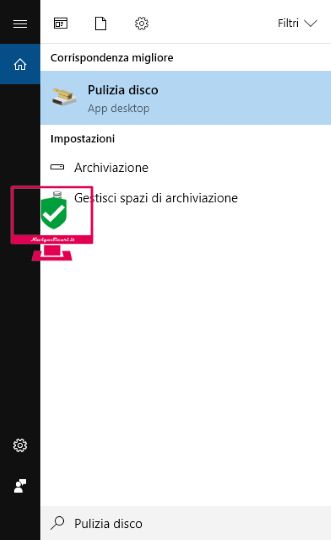
Andando sul cerca, ti basterà scrivere Pulizia disco ed in seguito per avviarlo, cliccarci su col mouse o se preferisci, pigiando semplicemente il tasto Invio della tastiera. Se invece utilizzi Cortana, non dovrai far altro che pronunciare: Avvia Pulizia disco.
Altre modalità per avviarlo possono essere mediante l’Esegui, che troverai sempre col Cerca di Windows o mediante mouse destro, sul logo dello start di Windows.
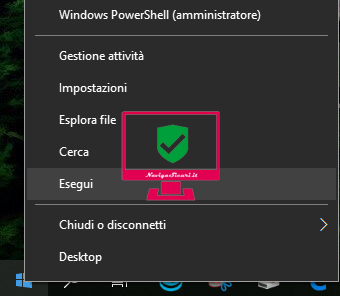
Una volta che l’avrai avviato, digita cleanmgr.exe e per finire, pigia sul pulsante OK oppure sul tasto Invio/Enter della tua tastiera.

Indipendentemente dalla procedura scelta per avviarlo, ti ritroverai lo strumento così come appare nell’immagine sottostante. Ora dovendo liberare spazio sul disco di sistema, dovrai cliccare sull’OK, in modo da visualizzare le opzioni disponibili su quanto eliminabile.

Modalità standard o avanzata

Se comunque sei interessato ad una pulizia approfondita (consapevole di quanto tu stia facendo) una volta avviato lo strumento, potrai pigiare sul tasto: Pulizia file di sistema.
In seguito, lasciando selezionato il disco C pigia nuovamente sull’OK, come nell’immagine sotto.

Fatto ciò, ci sarà una scansione del sistema (la durata dipenderà dalla mole dei dati e potenza del tuo computer) per individuare i dati potenzialmente cancellabili.

Al termine della scansione ti ritroverai davanti alle opzioni, dove poter selezionare quanto vorrai eliminare.

Come avrai notato alla prima voce, nel mio caso c’è un cospicuo contenuto (6.10 GB) di aggiornamenti Windows. Comunque una volta rodato Windows nei giorni successivi e constatato che, dagli aggiornamenti recenti il sistema non ha manifestato anomalie di sorta; potrai perfettamente lasciar selezionata la voce per poter così recuperare spazio utile.
Nell’immagine seguente invece, ho voluto far risaltare la voce ca. i File di registro dell’aggiornamento di Windows, che occupano ben 319 MB. Di primo acchito, potresti essere tentato ad eliminarli indiscriminatamente.
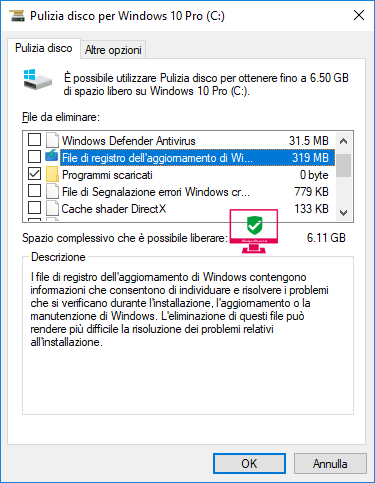
Tuttavia, leggendo più attentamente alla fine del testo potrai notare quanto recita: L’eliminazione di questi file può rendere più difficile la risoluzione dei problemi relativi all’installazione. Da qui si capisce che il consiglio, sarebbe quello di non rimuovere questi file e quindi, di lasciarli al loro posto. Tuttavia se lo ritieni, (conscio delle potenziali conseguenze) a patto che non ci siano problemi sul tuo Windows, potrai selezionare la casella per la loro rimozione.
Nell’immagine successiva invece, riferendosi alla Cache shader DirectX (file creati dal sistema grafico del tuo computer) non da alcuna indicazione per poter decidere sulla rimozione visto che in ogni caso qualora fosse necessario, il sistema provvederà a ricrearli. Quindi, rimuoverli o meno non causerà alcuna problematica.
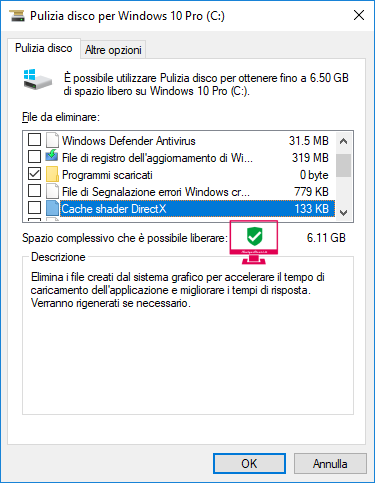
Dove non espressamente raccomandato, puoi decidere se mantenere o eliminare spuntando l’apposita casella ma, in presenza dei File di Segnalazione errori Windows (appena sopra alla Cache shader DirectX) ad esempio, è consigliabile (visto anche l’esiguo spazio che occupano) non eliminarli. Potrebbero tornarti utili, in presenza di malfunzionamento di Windows (file utili per l’individuazione degli errori).
Come comportarsi invece, coi File di ottimizzazione recapito (nel computer in questione, tale funzionalità è disabilitata, altrimenti sarebbe davvero ben più cospicuo lo spazio occupato)?
Per capire: se non hai creato una rete locale (insieme di più computer) e quindi non hai necessità di condividere nella stessa rete gli aggiornamenti che Windows scarica onde velocizzare l’installazione sugli altri computer; puoi perfettamente eliminarli.
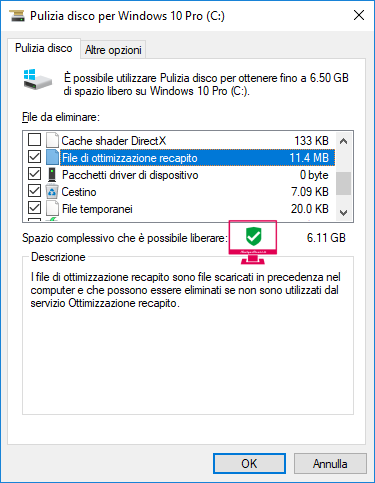
Di seguito invece, potrai decidere se eliminare o meno, i File temporanei d’installazione di Windows. Ovvero, quanto generato durante la fase d’installazione degli stessi.

Riguardo invece alle Anteprime delle immagini o documenti e video, possono essere se lo ritieni eliminate anch’esse senza problemi. Windows provvederà infatti a ricrearle nel momento in cui, riaprirai le cartelle ed eseguirai i dati, dei relativi contenuti descritti.

Per la stesura di questa guida, ho voluto comunque selezionare il tutto e posso assicurarti che: la pulizia ha avuto esito positivo e senza, effetti collaterali.
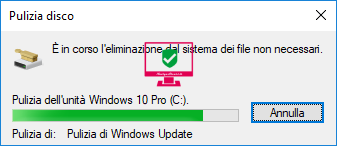
Lascia decidere a Windows
Tuttavia se lo preferisci, potrai scaricare su Windows 10 l’onere della gestione dei file spazzatura. Windows 10 infatti, al contrario dei suoi predecessori, è munito d’uno strumento davvero utile e che soprattutto: non richiede alcuna azione diretta da parte tua fuorché, quella di attivarla la prima volta.
A cosa mi sto riferendo? A nient’altro, che al sensore di memoria.
Ovvero uno strumento che una volta attivato, provvederà a liberare spazio automaticamente qualora fosse necessario e secondo le tue preferenze. Tranquillo, non andrà ad influire sulle tue cartelle personali.


Altra procedura da tenere in mente qualora fosse necessario recuperare spazio utile, è quella ovviamente di rimuovere quei programmi inutilizzati.
Per concludere e mostrarti che, quando non ci sono problematiche è possibile rimuovere tutto, senza conseguenze…

Come vedi, ripulito dai suoi contenuti fatto salvo, per alcune voci. Al termine, ho effettuato persino un avanzamento di versione.
Eliminare il superfluo

Tornando alla mia procedura di avanzamento di versione, ad aggiornamento concluso mi sono assicurato che fosse attivo: il sensore di memoria.

Più facile e chiaro di così!![]()

Fondatore del sito NavigareSicuri.it e divulgatore informatico per rispondere ai molti quesiti, con semplicità. Passione e dedizione, sono sicuramente qualità imprescindibili.